Lỗi Panic Full trên iPhone là một vấn đề không quá phổ biến nhưng lại gây ra nhiều phiền toái cho người dùng. Khi gặp lỗi này, thiết bị có thể tự động khởi động lại, treo máy hoặc thậm chí không thể sử dụng được. Trong bài viết này, Taochat.vn sẽ cùng tìm hiểu chi tiết về lỗi Panic Full iPhone, nguyên nhân gây ra lỗi, dấu hiệu nhận biết và các cách khắc phục hiệu quả nhất.
Mục Lục
Lỗi Panic Full iPhone là gì?
Lỗi Panic Full, hay còn được gọi là “Kernel Panic”, là một lỗi hệ thống nghiêm trọng xảy ra khi phần mềm hoặc phần cứng của iPhone gặp sự cố không thể khắc phục được. Khi lỗi này xảy ra, hệ điều hành iOS sẽ tự động tắt hoặc khởi động lại thiết bị để bảo vệ hệ thống. Đây là cơ chế bảo vệ của Apple nhằm ngăn chặn các vấn đề nghiêm trọng hơn, chẳng hạn như hỏng phần cứng hoặc mất dữ liệu.
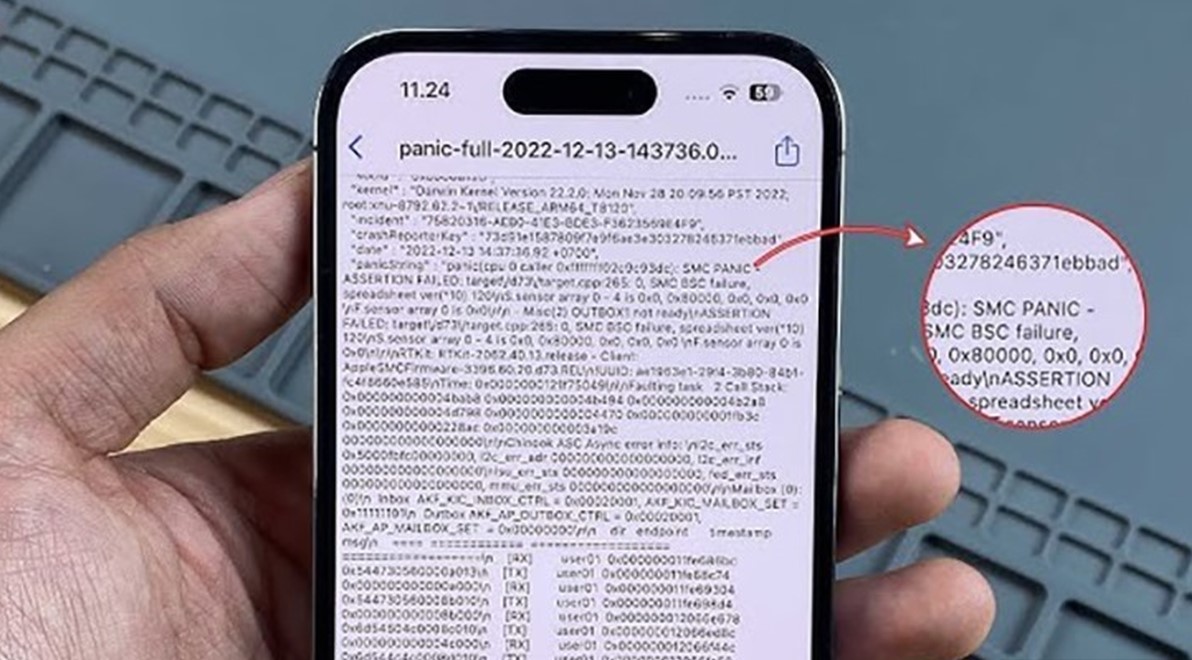
Lỗi Panic Full thường xuất hiện dưới dạng thông báo lỗi hoặc nhật ký hệ thống (log) trên thiết bị. Tuy nhiên, người dùng thông thường khó nhận biết được lỗi này nếu không kiểm tra kỹ lưỡng, vì iPhone thường chỉ hiển thị hiện tượng như tự khởi động lại hoặc màn hình đen.
Mặc dù lỗi Panic Full không phải lúc nào cũng gây hại nghiêm trọng, nhưng nếu xảy ra thường xuyên, nó có thể ảnh hưởng đến trải nghiệm sử dụng và tuổi thọ của thiết bị. Trong một số trường hợp hiếm hoi, lỗi này có thể là dấu hiệu của vấn đề phần cứng, đòi hỏi sự can thiệp từ các chuyên gia kỹ thuật.
Dấu hiệu nhận biết lỗi Panic Full trên iPhone
Để xác định iPhone của bạn có đang gặp lỗi Panic Full hay không, bạn cần chú ý đến các dấu hiệu sau:
- Tự động khởi động lại: iPhone đột ngột khởi động lại mà không có lý do rõ ràng, đặc biệt khi đang sử dụng các ứng dụng nặng hoặc thực hiện tác vụ phức tạp.
- Màn hình đen hoặc treo máy: Thiết bị có thể hiển thị màn hình đen hoặc bị treo, không phản hồi khi bạn chạm vào màn hình.
- Nhật ký lỗi hệ thống: Nếu bạn kiểm tra nhật ký lỗi (crash log) trên iPhone, bạn có thể thấy các thông báo liên quan đến “Panic Full” hoặc “Kernel Panic”.
- Hiệu suất giảm sút: iPhone hoạt động chậm chạp, giật lag hoặc không ổn định trước khi xảy ra lỗi.
Nếu bạn gặp một hoặc nhiều dấu hiệu trên, rất có thể iPhone của bạn đang gặp lỗi Panic Full. Tuy nhiên, để xác định chính xác, bạn cần kiểm tra thêm hoặc nhờ đến sự hỗ trợ từ các chuyên gia.
>>> Xem Ngay Thay IC nguồn iPhone tại Đà Nẵng giá rẻ – Bảo hành dài hạn
Nguyên nhân gây ra lỗi Panic Full trên iPhone
Lỗi Panic Full có thể xuất phát từ nhiều nguyên nhân khác nhau, bao gồm cả phần mềm và phần cứng. Dưới đây là các nguyên nhân phổ biến nhất:
Lỗi phần mềm
- Cập nhật iOS không ổn định: Một số phiên bản iOS beta hoặc bản cập nhật không hoàn chỉnh có thể gây ra lỗi hệ thống, dẫn đến Panic Full.
- Ứng dụng không tương thích: Các ứng dụng không được tối ưu hóa cho phiên bản iOS hiện tại hoặc ứng dụng từ nguồn không đáng tin cậy có thể gây xung đột hệ thống.
- Jailbreak iPhone: Việc bẻ khóa (jailbreak) iPhone có thể làm thay đổi các tệp hệ thống, dẫn đến lỗi Panic Full.
- Dung lượng lưu trữ đầy: Khi bộ nhớ iPhone bị đầy, hệ thống có thể gặp khó khăn trong việc xử lý dữ liệu, gây ra lỗi.
Lỗi phần cứng
- Pin hoặc linh kiện hỏng: Pin bị chai, bo mạch chủ hoặc các linh kiện khác bị hỏng có thể gây ra lỗi Panic Full.
- Sửa chữa không đúng cách: Nếu iPhone từng được sửa chữa tại các cơ sở không uy tín, việc thay thế linh kiện không chính hãng có thể dẫn đến lỗi hệ thống.
- Tác động vật lý: iPhone bị rơi, va đập mạnh hoặc tiếp xúc với nước có thể làm hỏng phần cứng, gây ra lỗi Panic Full.
Cách khắc phục lỗi Panic Full trên iPhone

Dưới đây là các bước khắc phục lỗi Panic Full trên iPhone, từ cơ bản đến nâng cao. Bạn nên thực hiện từng bước một để tìm ra giải pháp phù hợp.
Khởi động lại iPhone
Bước đầu tiên và đơn giản nhất là khởi động lại iPhone. Điều này có thể giúp khắc phục các lỗi tạm thời trong hệ thống. Cách thực hiện:
- Nhấn và giữ nút nguồn (hoặc nút nguồn + nút giảm âm lượng trên các dòng iPhone mới) cho đến khi thanh trượt “Tắt nguồn” xuất hiện.
- Tắt nguồn và chờ khoảng 30 giây, sau đó bật lại thiết bị.
Cập nhật iOS lên phiên bản mới nhất
Nếu lỗi Panic Full liên quan đến phần mềm, việc cập nhật iOS có thể giải quyết vấn đề. Để cập nhật:
- Vào Cài đặt > Cài đặt chung > Cập nhật phần mềm.
- Nếu có bản cập nhật mới, hãy tải về và cài đặt.
Lưu ý: Đảm bảo iPhone có đủ pin (trên 50%) và kết nối Wi-Fi ổn định trước khi cập nhật.
Xóa ứng dụng không tương thích
Nếu bạn nghi ngờ một ứng dụng cụ thể gây ra lỗi, hãy thử xóa ứng dụng đó:
- Nhấn và giữ biểu tượng ứng dụng trên màn hình chính.
- Chọn Xóa ứng dụng và xác nhận.
Sau khi xóa, hãy kiểm tra xem lỗi Panic Full có còn xuất hiện hay không.
Khôi phục cài đặt gốc
Nếu các bước trên không hiệu quả, bạn có thể khôi phục cài đặt gốc cho iPhone. Lưu ý rằng thao tác này sẽ xóa toàn bộ dữ liệu trên thiết bị, vì vậy hãy sao lưu dữ liệu trước khi thực hiện:
- Vào Cài đặt > Cài đặt chung > Đặt lại > Xóa tất cả nội dung và cài đặt.
- Xác nhận và chờ thiết bị khôi phục.
Sử dụng iTunes hoặc Finder để khôi phục iPhone
Nếu lỗi vẫn tiếp diễn, bạn có thể sử dụng iTunes (trên Windows) hoặc Finder (trên macOS) để khôi phục iPhone:
- Kết nối iPhone với máy tính.
- Mở iTunes hoặc Finder, chọn thiết bị của bạn.
- Nhấp vào Khôi phục iPhone và làm theo hướng dẫn.
Kiểm tra phần cứng
Nếu các giải pháp phần mềm không hiệu quả, rất có thể iPhone của bạn gặp vấn đề về phần cứng. Trong trường hợp này, bạn nên mang thiết bị đến trung tâm bảo hành hoặc cửa hàng sửa chữa uy tín để kiểm tra và sửa chữa.
>>> Tìm Hiểu Dịch Vụ Thu Mua Điện Thoại HTC Cũ Đà Nẵng Uy Tín Số 1
Cách phòng tránh lỗi Panic Full trên iPhone
Để tránh gặp phải lỗi Panic Full trong tương lai, bạn có thể áp dụng các biện pháp sau:
- Cập nhật iOS thường xuyên: Luôn giữ iPhone ở phiên bản iOS mới nhất để đảm bảo hệ thống hoạt động ổn định.
- Tránh cài đặt ứng dụng không rõ nguồn gốc: Chỉ tải ứng dụng từ App Store để đảm bảo an toàn.
- Không jailbreak iPhone: Việc bẻ khóa có thể làm mất bảo hành và gây ra nhiều lỗi hệ thống.
- Bảo vệ thiết bị: Sử dụng ốp lưng, kính cường lực và tránh để iPhone tiếp xúc với nước hoặc va đập mạnh.
- Kiểm tra dung lượng lưu trữ: Đảm bảo iPhone luôn có đủ dung lượng trống để hoạt động mượt mà.
Kết luận
Lỗi Panic Full trên iPhone là một vấn đề phức tạp, có thể xuất phát từ cả phần mềm và phần cứng. Tuy nhiên, với các bước khắc phục và biện pháp phòng tránh được đề cập trong bài viết, bạn hoàn toàn có thể tự xử lý hoặc ngăn chặn lỗi này. Nếu không thể tự khắc phục, đừng ngần ngại liên hệ với các trung tâm bảo hành hoặc sửa chữa uy tín để được hỗ trợ.
Hy vọng bài viết này đã cung cấp cho bạn những thông tin hữu ích và chi tiết về lỗi Panic Full trên iPhone. Nếu bạn có bất kỳ câu hỏi nào, hãy để lại bình luận để được giải đáp nhanh chóng!
